jquery+css实现侧边导航栏效果
最近做项目的时候,突然想用一个侧边导航栏,网上找了几个插件,有的太丑而且不太符合我的预期。与其修改别人的代码,不如自己来写一个了。废话不多说先上图,感兴趣的请继续看下去。
1、效果图
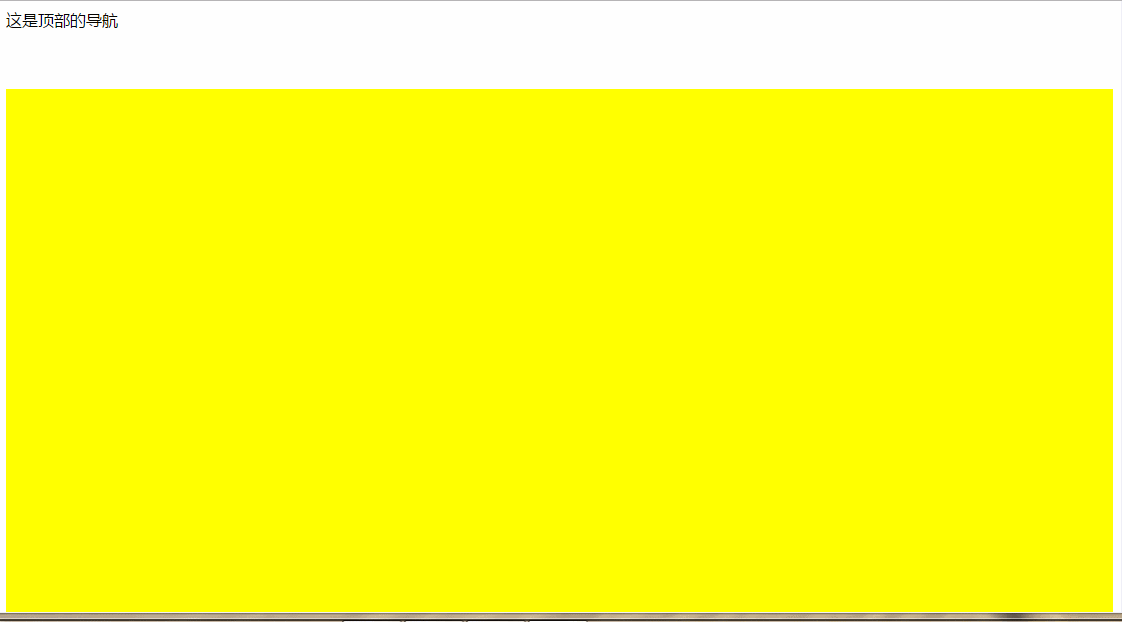
当有顶部导航栏的时候侧边导航栏会消失。
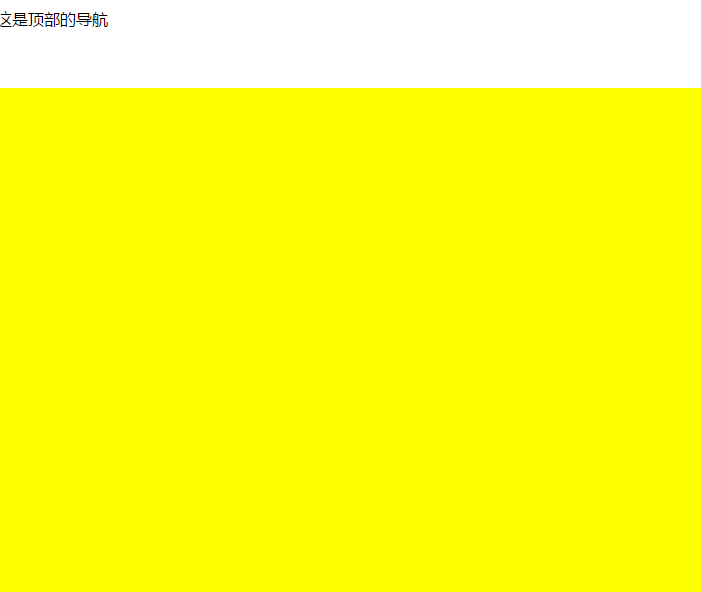
响应式方面,同样的顶部导航栏消失后右下角的图标才出现。点击出现导航,选中后消失;
这里是个demo ,没有做平滑滚动,需要的可以自己加上。
大体就介绍这么多吧,下面上代码。
2、css代码
这里是css代码,详情请看注释
<style>
/*重置一些样式*/
*, *::after, *::before {
box-sizing: border-box;
/*padding: 0;*/
margin: 0;
font-size: 14px;
}
.cd-vertical-nav ul{
list-style: none;
}
a {
color: #c0a672;
text-decoration: none;
}
.nav{
height: 80px;
}
.cd-image-replace {
/* 小屏显示的图标 */
display: inline-block;
overflow: hidden;
text-indent: 100%;
white-space: nowrap;
color: transparent;
}
/* --------------------------------
小屏时的图标样式,和小图标响应式的显示与隐藏
-------------------------------- */
.cd-nav-trigger {
display: block;
position: fixed;
z-index: 2;
bottom: 30px;
right: 5%;
height: 44px;
width: 44px;
border-radius: 0.25em;
background: rgba(9, 150,90, 0.9);
/* reset button style */
cursor: pointer;
-webkit-appearance: none;
-moz-appearance: none;
-ms-appearance: none;
-o-appearance: none;
appearance: none;
border: none;
outline: none;
}
.cd-nav-trigger span {
position: absolute;
height: 4px;
width: 4px;
background-color: #3a2c41;
border-radius: 50%;
left: 50%;
top: 50%;
bottom: auto;
right: auto;
transform: translateX(-50%) translateY(-50%);
}
.cd-nav-trigger span::before, .cd-nav-trigger span::after {
content: '';
position: absolute;
left: 0;
height: 100%;
width: 100%;
background-color: #3a2c41;
border-radius: inherit;
}
.cd-nav-trigger span::before {
top: -9px;
}
.cd-nav-trigger span::after {
bottom: -9px;
}
@media only screen and (min-width: 768px) {
.cd-nav-trigger {
display: none;
}
}
/* --------------------------------
导航条的背景等属性
-------------------------------- */
/*移动优先原则 这里是小屏时的导航*/
.cd-vertical-nav {
position: fixed;
z-index: 1;
right: 5%;
bottom: 30px;
width: 90%;
max-width: 400px;
max-height: 90%;
overflow-y: auto;
transform: scale(0);
transform-origin: right bottom;
transition: transform 0.2s;
border-radius: 0.25em;
background-color: rgba(9, 9, 9, 0.9);
}
.cd-vertical-nav li{
height:auto;
}
.cd-vertical-nav a {
display: block;
padding: 1em;
color: #3a2c41;
font-weight: bold;
border-bottom: 1px solid rgba(58, 44, 65, 0.1);
}
.cd-vertical-nav a.active {
color: #c0a672;
}
.cd-vertical-nav.open {
transform: scale(1);
z-index: 10;
-webkit-overflow-scrolling: touch;
}
.cd-vertical-nav.open + .cd-nav-trigger {
background-color: transparent;
}
.cd-vertical-nav.open + .cd-nav-trigger span {
background-color: rgba(58, 44, 65, 0);
}
.cd-vertical-nav.open + .cd-nav-trigger span::before, .cd-vertical-nav.open + .cd-nav-trigger span::after {
/* 给点击后的按钮做叉号(×)样式 */
height: 3px;
width: 20px;
border-radius: 0;
left: -8px;
}
.cd-vertical-nav.open + .cd-nav-trigger span::before {
-webkit-transform: rotate(45deg);
-moz-transform: rotate(45deg);
-ms-transform: rotate(45deg);
-o-transform: rotate(45deg);
transform: rotate(45deg);
top: 1px;
}
.cd-vertical-nav.open + .cd-nav-trigger span::after {
-webkit-transform: rotate(135deg);
-moz-transform: rotate(135deg);
-ms-transform: rotate(135deg);
-o-transform: rotate(135deg);
transform: rotate(135deg);
bottom: 0;
}
@media only screen and (min-width: 768px) {
.cd-vertical-nav {
/* pc端展示的效果,首先重置一下样式 */
right: 0;
top: 0;
bottom: auto;
text-align: center;
/*这里的vh是相对可视屏幕的高度,100vh表示高度始终等于浏览器可是高度*/
height: 100vh;
width: 90px;
max-width: none;
max-height: none;
transform: scale(1);
background-color: transparent;
overflow: hidden;
/* 下面通过flex弹性盒子,让内容的主轴线编程垂直的。
然后通过修改主轴的元素排列方式让他们居中*/
display: flex;
flex-direction: column;
justify-content: center;
}
/*下面通过调节内容的缩放比和padding,margin等属性来调节个选项间的距离,实现动画效果*/
.cd-vertical-nav::before {
/* 背景色 */
content: '';
position: absolute;
top: 0;
left: 0;
width: 100%;
height: 100%;
background: rgba(0, 0, 0, 0.8);
transform: translateX(100%);
transition: transform 0.4s;
}
.cd-vertical-nav:hover::before {
-webkit-transform: translateX(0);
-moz-transform: translateX(0);
-ms-transform: translateX(0);
-o-transform: translateX(0);
transform: translateX(0);
}
.cd-vertical-nav ul {
vertical-align: middle;
text-align: center;
padding-left: 15px;
}
.cd-vertical-nav a {
position: relative;
padding: 0.5em 0 0;
margin:0 auto;
border-bottom: none;
font-size: 1.2rem;
color: #eaf2e3;
transition: all .5s;
}
.cd-vertical-nav a.active i{
background-color: #00a58c;
color: #ffffff;
}
.cd-vertical-nav a.active span{
color: #00a58c;
}
.cd-vertical-nav a.active::before, .cd-vertical-nav a:hover::before {
background-color: #c0a672;
}
.cd-vertical-nav .label {
display: block;
opacity: 0;
transform: translateX(150%);
height: 0;
transition: all 0.5s;
}
.cd-vertical-nav:hover .label {
height:auto;
opacity: 1;
transform: translateX(0);
padding-top: 5px;
}
.cd-vertical-nav:hover a {
padding: 1em 0 0;
margin-top: 0.8em;
margin-right: 15px;
}
.cd-vertical-nav i{
display: inline-block;
width: 32px;
height: 32px;
font-size: 18px;
line-height: 30px;
-webkit-border-radius: 50%;
-moz-border-radius: 50%;
border-radius: 50%;
color: #0a9dc7;
background-color: #fff;
transform: scale(0.3);
transition: all 0.3s;
}
.cd-vertical-nav:hover i{
transform: scale(1);
}
}
/*配合页面css*/
section{
height: 100vh;
}
section:nth-of-type(2n){
background-color: #ff0000;
}
section:nth-of-type(2n+1){
background-color: #ffff00;
}
</style>
3、html代码
这里是html代码,很简单没什么好说的。
<div class="nav">这是顶部的导航</div> <nav class="cd-vertical-nav navbar collapse"> <ul> <li><a data-scroll href="#tab1" class="active"><i class="iconfont icon-shouyeshouye"></i><span class="label">首页</span></a></li> <li><a data-scroll href="#tab2"><i class="iconfont icon-guanyu"></i><span class="label">关于</span></a></li> <li><a data-scroll href="#tab3"><i class="iconfont icon-jineng"></i><span class="label">技能</span></a></li> <li><a data-scroll href="#tab4"><i class="iconfont icon-gongzuojingyan"></i><span class="label">工作经验</span></a></li> </ul> </nav> <button class="cd-nav-trigger cd-image-replace">Open navigation<span aria-hidden="true"></span></button> <section id="tab1"></section> <section id="tab2"></section> <section id="tab3"></section> <section id="tab4"></section>
4、js代码
下面我们看下js代码。注释很详细,就不多说了。
<script src="js/jquery-1.10.2.min.js"></script><!--导入jquery库-->
<script>
$(function(){
var a =$("section"); //获取每个大块的元素
var b = [];
for (i=0;i< a.length;i++){
b[i]=a[i].offsetTop; //把每个大块距离页面最顶部的距离,赋给b数组
}
var c = $(window).scrollTop();//页面刷新是获取滚动条的位置
if(c>=80){ //顶部导航栏高80;顶部导航消失的时候让侧边导航出来
$(".cd-vertical-nav").show();
if(window.innerWidth<768){ //小屏的情况下让按钮隐藏/出现
$(".cd-nav-trigger").show();}
}else { //否则让它隐藏
$(".cd-vertical-nav").hide();
if(window.innerWidth<768) {
$(".cd-nav-trigger").hide();
}
}
$(window).scroll(function(){ //监听滚动条的滚动事件
c = $(window).scrollTop(); //实时监听滚动条位置
if(c>=80){ //页面滚动时,判断滚动条位置,控制侧边导航的隐显
$(".cd-vertical-nav").show();
if(window.innerWidth<768){
$(".cd-nav-trigger").show();}
}else {
$(".cd-vertical-nav").hide();
$(".cd-nav-trigger").hide();
}
//下面是判断页面所处位置,实时更新导航条,是导航栏选项跟页面同步
for (i=0;i< a.length;i++){
var d =c-b[i]; //c是滚动条位置,b是元素到页面顶部的距离,d表示当前浏览器顶部所处的位置。
var e = a[i].offsetHeight; //获取元素的高度
var f = a[i].id; //获取元素的id
var g = $(".cd-vertical-nav a[href='#"+f+"']"); //拼接字符串,通过属性选择器找到当前所处页面对应的超链接
if (d>=0&&d<e){
if(g.hasClass("active")){ //如果当前元素本就处于激活状态直接break
break;
}
//如果当前页面没有处于激活状态,就将正在激活的移出激活的样式表
$(".cd-vertical-nav .active").removeClass("active");
g.addClass("active"); //给当前需要激活的属性添加激活样式表
break;
}
}
});
})
//下面为小屏时通过点击按钮开关导航栏,
$(".cd-nav-trigger").on("click",function(){
//处于open状态,就关闭
if($(".cd-vertical-nav").hasClass("open")) $(".cd-vertical-nav").removeClass("open");
//反之打开
else $(".cd-vertical-nav").addClass("open");
})
//选中导航某一项后,关闭导航栏
$(".cd-vertical-nav a").on("click",function(){
$(".cd-vertical-nav").removeClass("open");
})
</script>
今天的分享就到这里了,大家有什么意见尽管提,希望能对大家有所帮助。
以上就是本文的全部内容,希望对大家的学习有所帮助,也希望大家多多支持小牛知识库。
-
本文向大家介绍jQuery 实现侧边浮动导航菜单效果,包括了jQuery 实现侧边浮动导航菜单效果的使用技巧和注意事项,需要的朋友参考一下 单页面网页内容较多,页面长度较大,需要方便快速的在页面的不同位置进行定位,所以浮动菜单逐渐流行了起来,如下图 男装、女装、美妆等。 这种菜单功能分为两部分: 1、点击菜单项,网页滚动到对应位置,可简单通过锚点实现; 2、滚动页面的时候,菜单项的选中状态要跟着改
-
导航和侧边栏 引用网站文档 如果你想在 docs 文件夹中引用另一个文档(或者你通过可选 customDocsPath路径站点配置选项设置的位置),那么你只需要使用你想引用的文档名称。 例如,如果你在 doc2.md 中,而你想引用 doc1.md: 这里引用了一个 [文档](doc1.md). Docusaurus 目前不支持嵌套文件夹中的文件; 只能是在一个平面文件结构中。 我们正在考虑添加
-
本文向大家介绍jQuery实现菜单栏导航效果,包括了jQuery实现菜单栏导航效果的使用技巧和注意事项,需要的朋友参考一下 本文实例为大家分享了jQuery实现菜单栏导航效果的具体代码,供大家参考,具体内容如下 以上就是本文的全部内容,希望对大家的学习有所帮助,也希望大家多多支持呐喊教程。
-
本文向大家介绍bootstrap侧边栏圆点导航,包括了bootstrap侧边栏圆点导航的使用技巧和注意事项,需要的朋友参考一下 如图,随页面向下滑动,到指定页面后圆点变成白色,也可以通过点击圆点跳转到某个位置。 这是四个部分。 这是导航, 这是导航的样式,使其浮动在页面右侧。 在这种情况下,已经可以点击圆点跳转到某个页面,只是圆点的颜色还没有设定好。 select和default决定小圆点的颜色。
-
本文向大家介绍原生js实现电商侧边导航效果,包括了原生js实现电商侧边导航效果的使用技巧和注意事项,需要的朋友参考一下 知识要点 实现原理: 1.点击楼层跳相应楼层,用的是锚点定位 电梯:<a href="#item2">2F 个护家清</a></li> 列表title:<div class="floor-title" id="item2"></div> 这个没什么好说的 2.当点击楼层跳到相应楼
-
这是一个滑动菜单。你可以增加一个下拉列表到你的侧边导航条通过使用可折叠组件。如果你想看一个示例。我们的侧边导航用于小屏幕。为了结合全屏导航,你需要拷贝两份 UL 代码。 HTML 结构 <ul id="slide-out" class="side-nav"> <li><div class="userView"> <div class="background"> <img src="ht
-
本文向大家介绍jQuery实现智能判断固定导航条或侧边栏的方法,包括了jQuery实现智能判断固定导航条或侧边栏的方法的使用技巧和注意事项,需要的朋友参考一下 本文实例讲述了jQuery实现智能判断固定导航条或侧边栏的方法。分享给大家供大家参考,具体如下: 这是一个jQuery智能判断固定DIV层的特效代码,通过这个jQuery智能代码,你可以设置导航栏、侧边栏、任何DIV层的固定显示;现在蓝叶的
-
本文向大家介绍jQuery插件PageSlide实现左右侧栏导航菜单,包括了jQuery插件PageSlide实现左右侧栏导航菜单的使用技巧和注意事项,需要的朋友参考一下 jQuery左右侧栏导航菜单插件PageSlide,目前比较流行的导航菜单展现形式,特别是在手机端或者触屏页面,效果还是不错的,支持自定义展现的方向,菜单内容可自行定义,支持加载页面,或者模态的窗格中显示此页的隐藏的内容,推荐使

